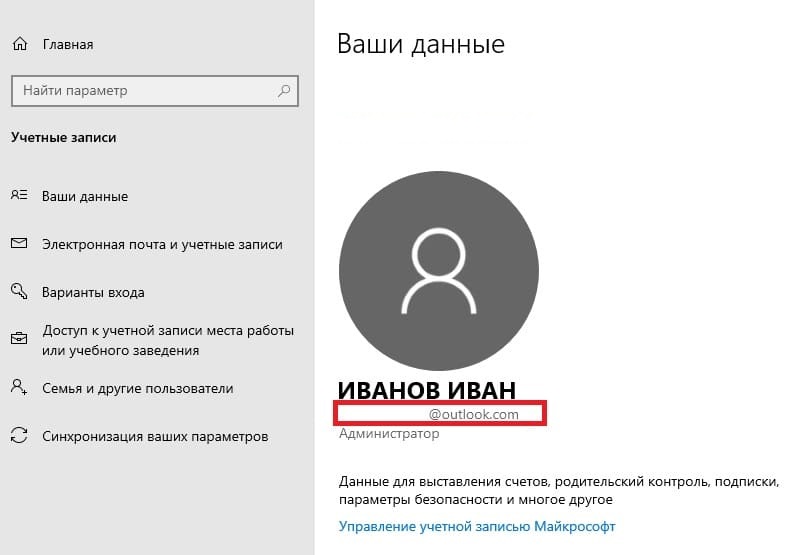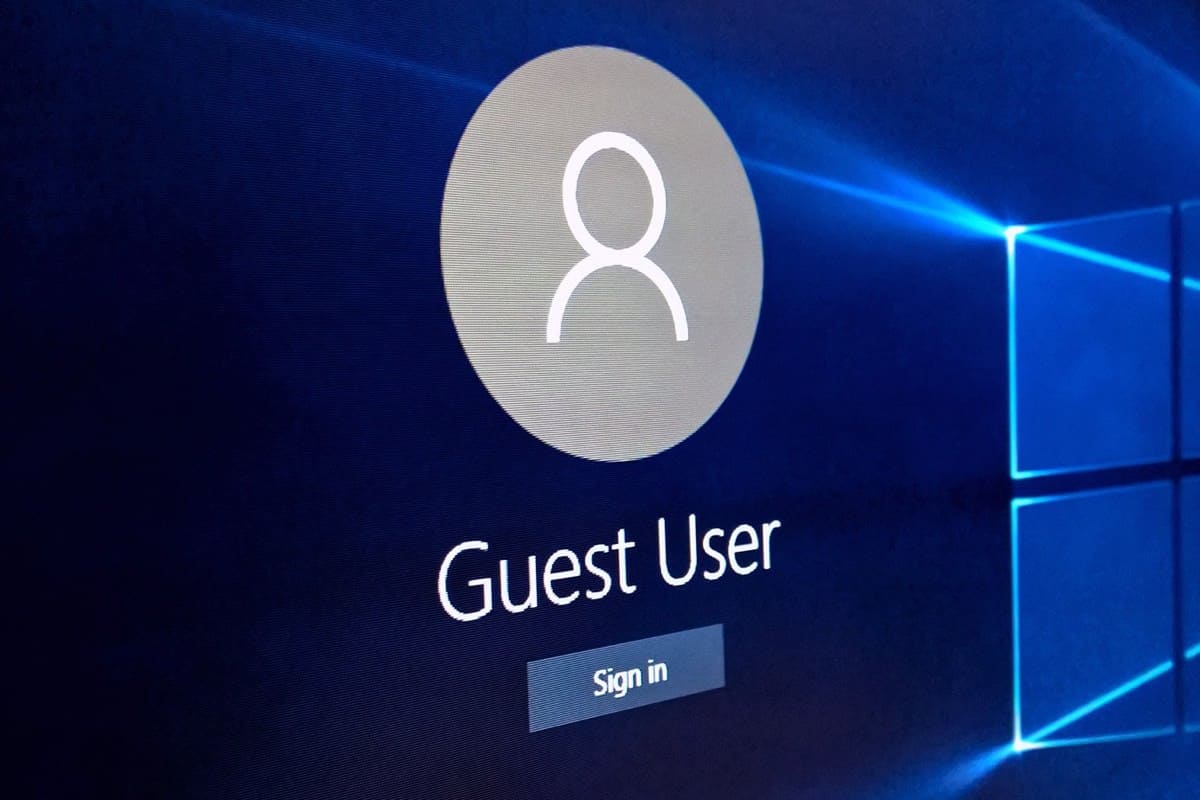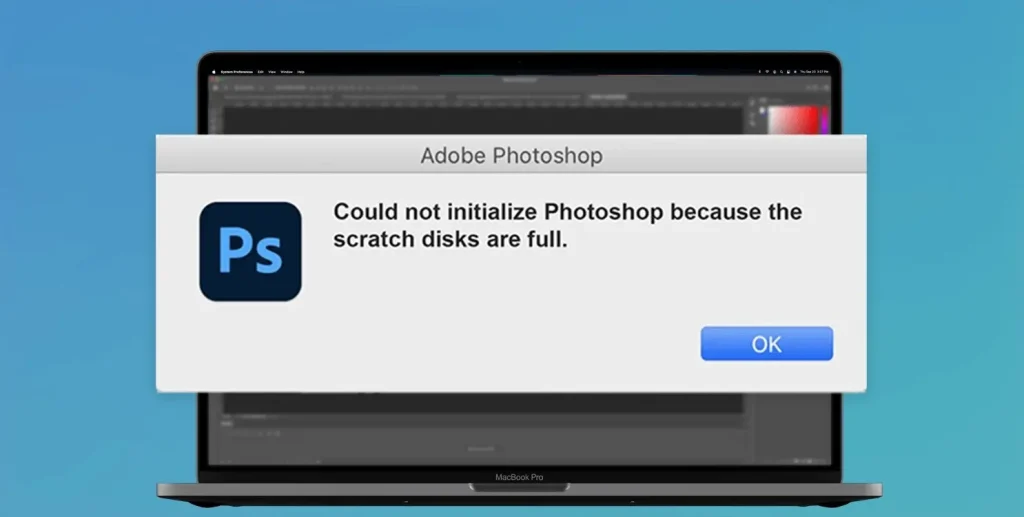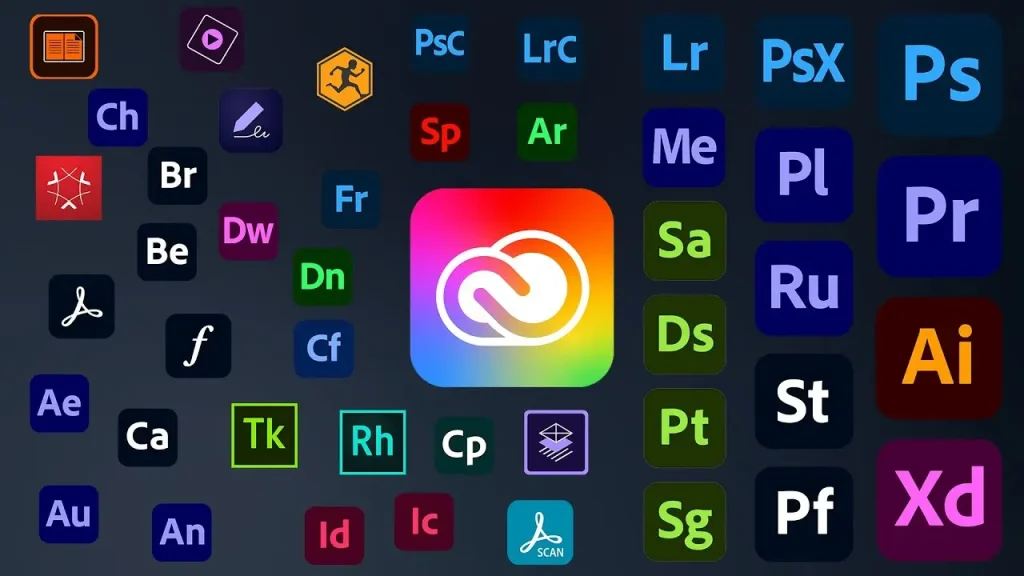В данной статье мы рассмотрим пошагово со скриншотами как создать учетную запись (аккаунт) в Windows 10 из под самой системы.
Заходим в меню «Пуск» => Параметры
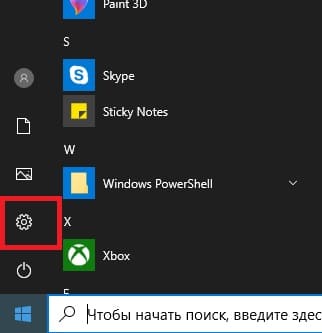
В меню «Параметры» нажимаем на меню «Учетная запись».
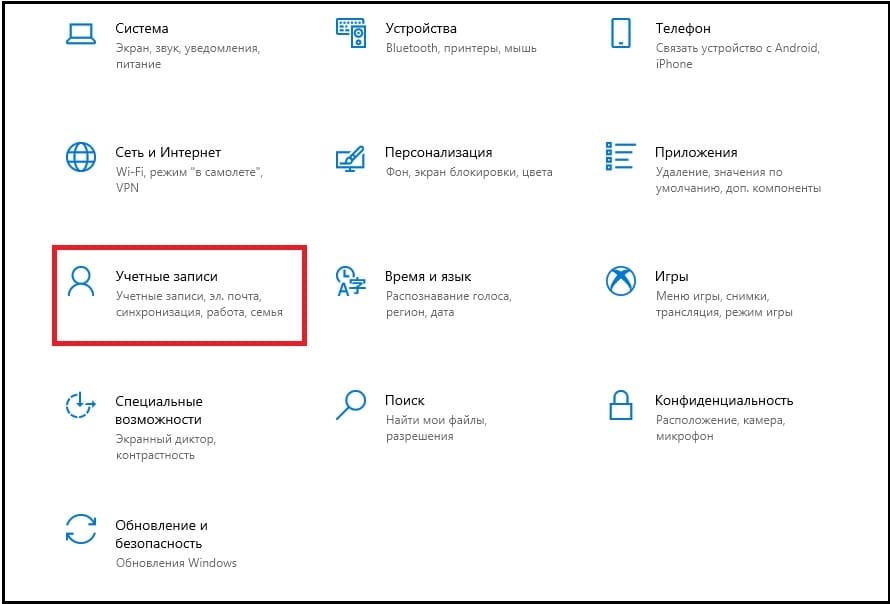
Слева выбираем пункт «Ваши данные», далее нажимаем на «Войти вместо этого с учетной записью Майкрософт».
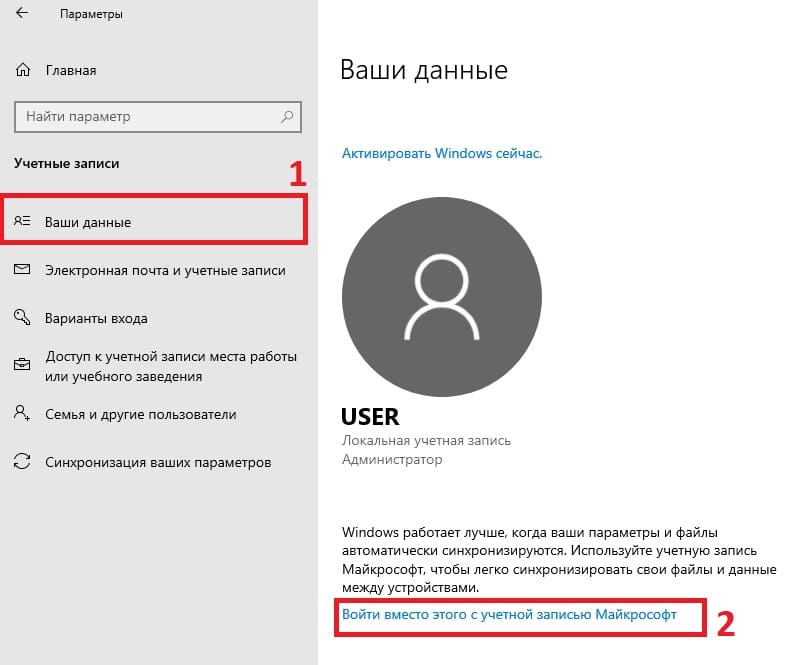
Теперь в новом окне нажимаем на «Создать ее!».
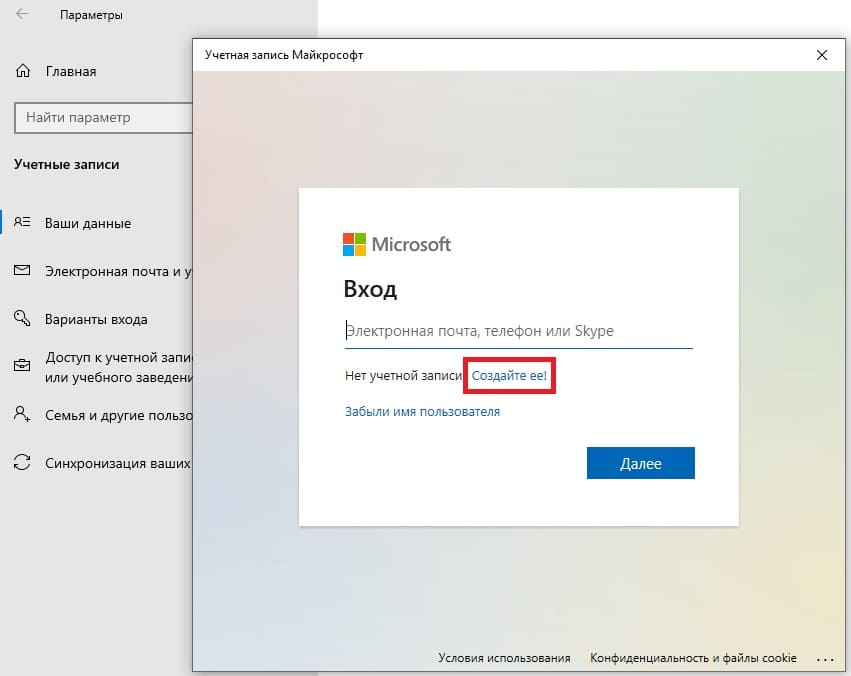
Далее регистрируете новую учетную запись, введя вашу электронную почту, либо нажмите на кнопку «Получить новый адрес электронной почты» и Вам предоставится домен «outlook.com», вам необходимо будет выбрать только имя для Вашей будущей учетной записи, а так же придумать для нее пароль.

После завершения регистрации система запросит Вас придумать «Пин код», не путайте это с паролем для учетной записи Microsoft. С помощью данного пин-кода вы сможете быстро авторизоваться под Вашим аккаунтом, не совершая повторную авторизацию каждый раз. Можете придумать к примеру 4 символа, или цифры для быстроты ввода. Либо соответственно большее кол-во символов (цифр).

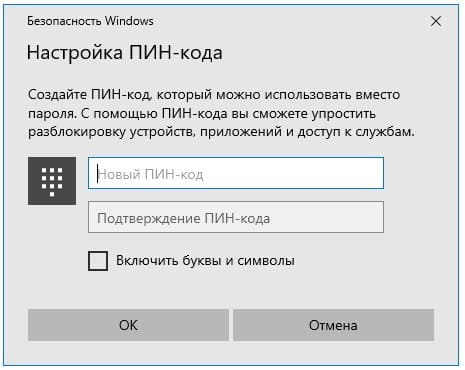
После создания пин-кода Вы сможете увидеть, что в меню «Ваши данные» у Вас теперь показывается Ваша учетная запись. С помощью этой учетной записи Вы можете привязывать лицензии (ключи активации) Windows 10 к Вашему аккаунту, а так же использовать его для активации и скачивания приложения Microsoft Office с официального сайта — подробнее.
Приобрести ключи активации Windows 10 Вы можете в нашем каталоге от 1390 ₽, доставка ключей моментальная в автоматическом режиме на Вашу электронную почту. Гарантия и круглосуточная техподдержка.